怎么将win7任务栏窗口预览改成文字提示
1、如下图所示,任务栏打开的窗口有效果预览和文字提示信息,下面小编就来分享怎么样去掉效果预览,只保留文字提醒信息
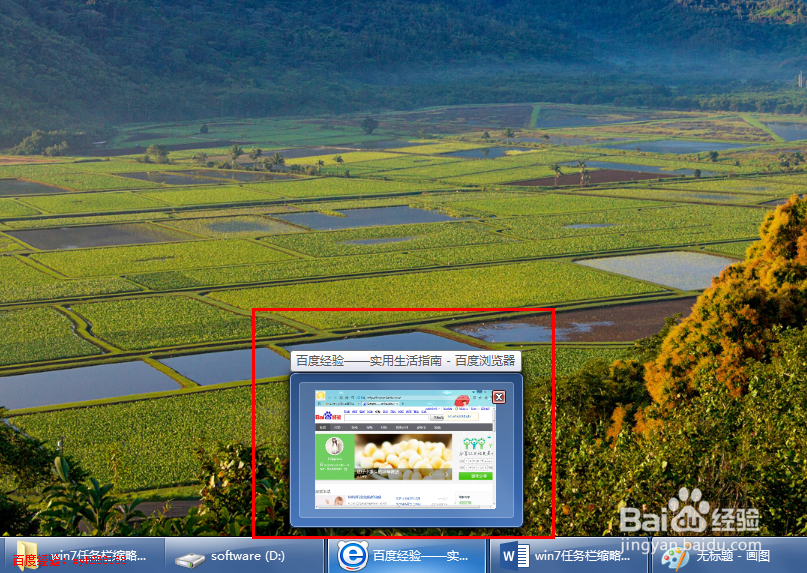
2、点击电脑左下角的开始,然后在弹出菜单中点击运行,打开运行对话框
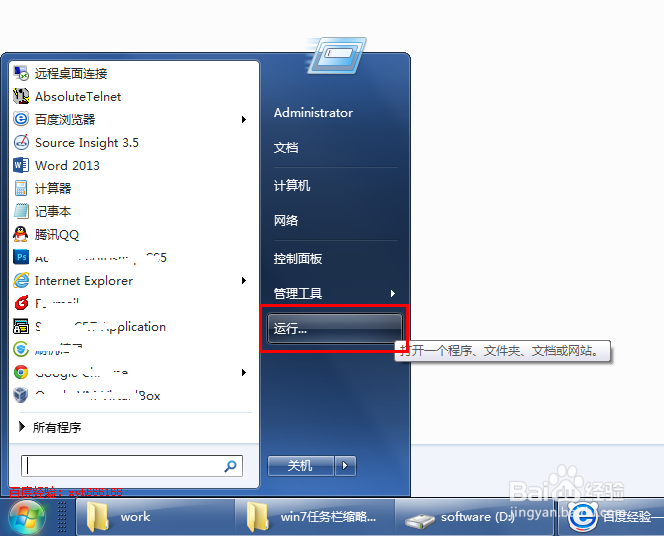
3、在打开的运行对话框的输入框中输入regedit,然后点击下面的确定按钮

4、执行regedit后,就打开如下图所示的注册表编辑器,注册表是windows系统的控制核心,在这里我们可以设置很多都系统和软件的功能

5、在左边的列表中找到并打开“HKEY_CURRENT_USER”-----“Control Panel”----“Mouse”
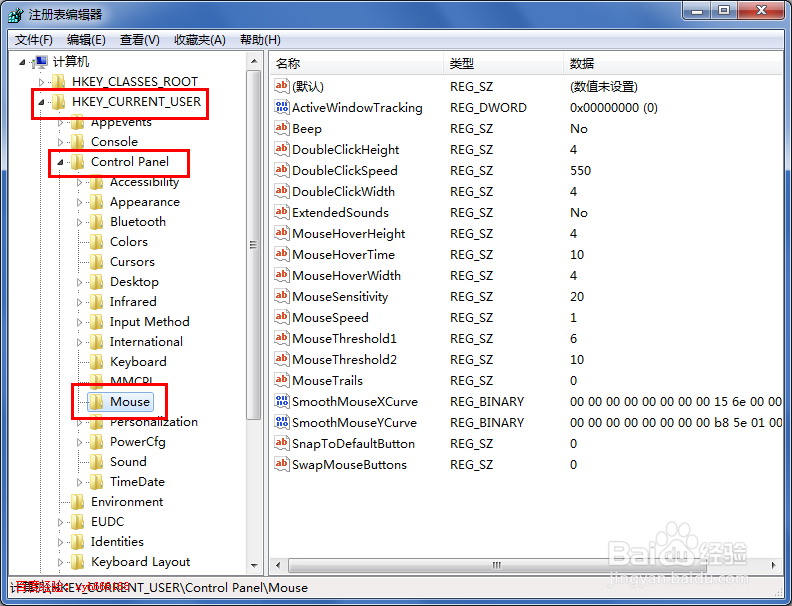
6、在右侧找到"MouseHoverTime" ,然后在上面双击或者点右键打开修改对话框
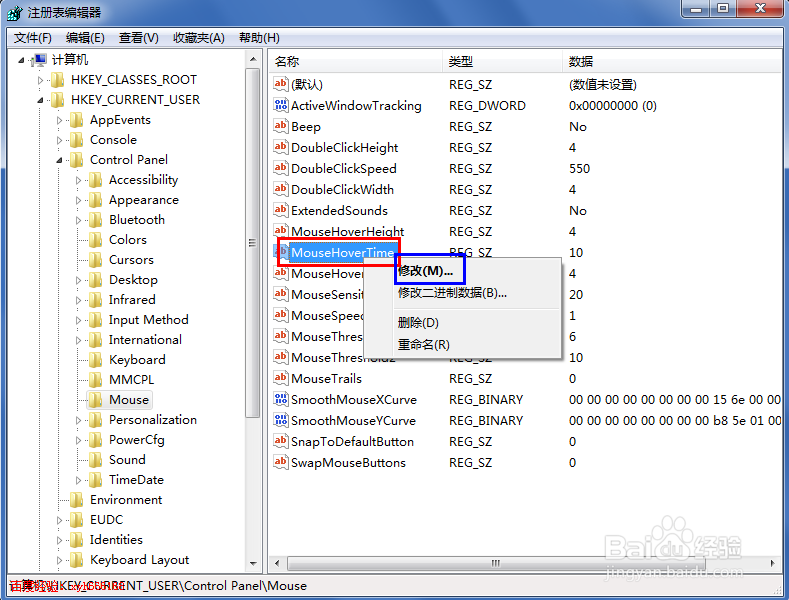
7、在打开的编辑字符串对话框中,我们可以看到"MouseHoverTime"当前默认值是"10",

8、将10修改为“10000”或者更大,然后点右下方的确定按钮

9、修改完后,重启电脑或者注销系统,再打开一些文件或者网页,将鼠标放到任务栏上,就会出现如下图所示的文字提示信息,不会再显示预览的缩略图
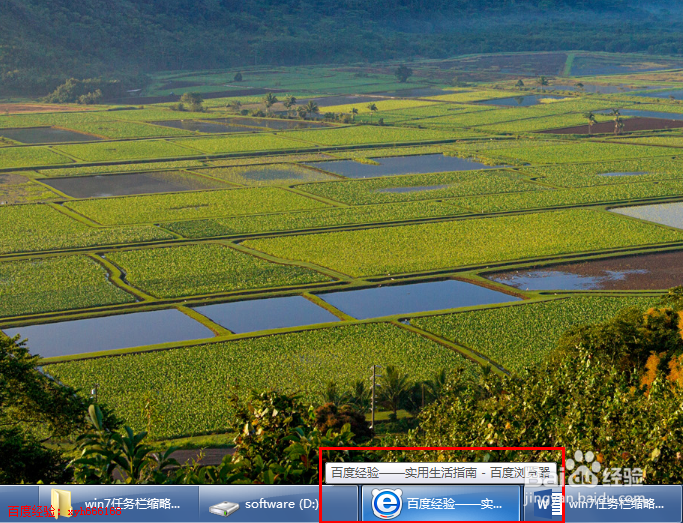
声明:本网站引用、摘录或转载内容仅供网站访问者交流或参考,不代表本站立场,如存在版权或非法内容,请联系站长删除,联系邮箱:site.kefu@qq.com。
阅读量:168
阅读量:53
阅读量:186
阅读量:185
阅读量:192